不干胶标签打印机ms-lp212操作及维护手册
条码标签打印机-pg电子直营站
模组 a 和 c 款 图示:
① 开盖扳手 ② 按键 ③ 指示灯 ④ 电源开关 ⑤ 纸卷轴与挡板 ⑥回收纸卷轴 ⑦ 入纸口 ⑧ 纸宽调整模块 ⑨ 电源、串口、usb 接口端

模组 b 款图示:
① 开盖扳手 ② 按键 ③ 指示灯 ④ 电源开关 ⑤ 纸卷轴与挡板⑥ 回收纸卷轴 ⑦ 出纸口 ⑧ 入纸口 ⑨ 纸宽调整模块

电源的连接
警告:无论是断开还是连接打印机的电源开关时,务必保证电源插头没有插在通 电的插板上,否则可能损害电源或打印机。
1. 首先检查打印机电源开关是否关闭,电源插头是否插在打印机电源盒上。
2. 检查打印机的输入电源电压是否在规定范围之内。
3. 如果电源符合要求,请将电源电缆插入电源接口,使电源电缆与打印机接好,然后将电源电缆连接到电源适配器。
4. 连接好电源后通电,观察打印机是否正常(power 灯亮,error 灯灭), 如果不正常请立即关闭电源。
提示:在连接任何电缆前都要检查电源是否关闭(必需在关闭状态下进行)。
ms-lp212




按住走纸键的同时接通电源即可;
亮 | ||||
灭 | ||||
| ||||
| ||||
| ||||
| ||||
| ||||
亮 | ||||
灭 | ||||
清洁打印机
清洁打印头:向上掰动开盖扳手,使用软刷清洁打印机内纸张通道及各种传感器中的残留纸屑。(切记勿用手、金属物品直接接触打印头片以及传感器)
如果打印机打印的票据上有明显的条纹或者打印内容显示不完全时,则需用酒精棉球(应拧干)擦出打印头热敏片的灰尘、污垢。
清洁打印机时应注意打印机处于断电状态,若打印机刚打印完毕,应等待10-20 分钟等待打印机冷却到常温。
1、不吸纸
可能原因:纸头不平整。
处理办法:打开上盖,把通道里的纸屑清理出来即可。
可能原因:使用纸张有孔且刚好对应在有纸检测传感器。
可能原因:在上纸时,打印机有异响(有可能齿轮、胶辊异常)
2、打印空白检测不到探缝
处理办法: 指甲划打印纸, 能划出一条黑线的一面就是热敏面。
可能原因:热敏片连接线没有插好或损坏。
处理方法:建议寄回公司维修。
可能原因:热敏片坏和主板坏。
处理办法:建议寄回公司维修。
3、打印不全或者黑条
4、打印模糊
处理办法:指甲划打印纸,能划出一条黑线的一面就是热敏面。建议用好一点的不干胶热敏纸。
5、打印乱码
处理方法:发送给客户我们的串口测试软件。用我们的软件测试。能用,就说明客户软件有异常。
处理方法:我们现在有的最新驱动发给客户,确定安装文件没有错之后,删除电脑上的所有
处理方法:我们提供的
6、打印机卡纸
处理办法:清理出纸口障碍,严禁手动堵塞出纸口
7、打印机不通电
处理办法:更换电源测试,如果还是不通电,即联系我司技术人员。根据以下步骤逐步排查:
8、上电报错
可能原因:遮光泡棉脱落,出纸传感器坏
处理办法:建议寄回公司维修
9、检测不到探缝
1.
2.
3.
4.
5.
6.
如需继续提供pg电子游戏试玩的技术支持请 联系pg电子游戏试玩
- 上一页: 美松打印机驱动安装(ubuntu os)
- 下一页: 高速热敏不干胶打印机ms-np80a维护手册